Comhordaíonn UTM i léarscáileanna Google
B’fhéidir gur uirlis é Google a mairimid beagnach gach seachtain, gan smaoineamh air sin gach lá. Cé go n-úsáidtear an feidhmchlár go forleathan chun seoltaí a nascleanúint agus chun bogadh trí, níl sé chomh furasta comhordanáidí pointe ar leith, ná i bhformáid gheografach, a fheiceáil i bhfad níos lú comhordanáidí UTM i léarscáileanna google
Beidh an t-alt seo, seachas a thaispeáint duit conas a shamhlú na comhordanáidí i Google Maps, a mhúineadh duit a bheith ina saineolaí i visualizing na comhordanáidí i Excel, iad a thiontú go UTM agus fiú iad a tharraingt i AutoCAD.
Comhordaíonn Utm ar léarscáileanna google
Sa taispeáint roimhe seo, tá dearcadh Google Maps le feiceáil, leis na roghanna riachtanacha chun suíomh a aimsiú. Féadfaidh tú seoladh sonrach a iontráil ag an mbarr, nó ainm cathrach, nó trí chuardach a dhéanamh tríd an liosta atá le fáil sa taispeáint uachtarach ar dheis.
Nuair a roghnaítear é, tá an léarscáil suite ag an seoladh roghnaithe.
Is féidir linn cliceáil in áit ar bith ar an léarscáil, agus cuirimid táscaire ar an gcomhordú ar taispeáint i deachúil agus ar ghnéaschéim (céimeanna, nóiméad agus soicind).

Mar a fheiceann tú, comhordaíonn an deachúil 19.4326077, -99.133208. Ciallaíonn sé 19 céim os cionn an mheánchiorcal agus 99 céim ó fhadlíne Greenwich, san iarthar, mar sin tá sé diúltach. Ar an gcaoi chéanna, tá an comhordanáid gheografach seo comhionann le domhanleithead 19º 25 ′ 57.39 ″ N, domhanfhad 99º 7 ′ 59.55 ″ W. Taispeánann an chuid uachtarach an Comhordú UTM X = 486,016.49 Y = 2,148,701.07 a fhreagraíonn don chrios 14 sa leathsféar thuaidh.
Réidh. Leis seo, d’fhoghlaim tú pointe a aimsiú ar Google Maps agus a chomhordú UTM a bheith ar eolas agat.
Conas roinnt comhordanáidí Google Maps a shábháil.

Roimhe seo, míníodh conas pointí indibhidiúla a shamhlú, a chomhordú geografach agus a chomhordú i Universal Traverso de Mercator (UTM).
Más mian linn roinnt pointí a shábháil ar Google Maps agus iad a shamhlú i gcomhad Excel, ansin ní mór dúinn an nós imeachta seo a leanúint.
- Cuirimid isteach Google Maps, lenár gcuntas Gmail.
- Sa roghchlár ar chlé roghnaigh muid an rogha "D'áiteanna". Anseo beidh na pointí atá lipéadaithe againn, bealaí nó léarscáileanna atá sábháilte againn le feiceáil.
- Sa chuid seo roghnaíonn muid an rogha “Maps” agus cruthaímid léarscáil nua.

Mar a fheiceann tú, tá roinnt feidhmiúlachtaí anseo chun sraitheanna a chruthú. Sa chás seo, chruthaigh mé 6 phointe na rinn agus an polagán freisin. Cé go bhfuil an fheidhmiúlacht simplí, tugann sé deis duit dath, stíl an phointe, tuairisc ar an réad a athrú agus íomhá a chur le gach rinn.
Mar sin bogann tú go dtí an réimse is spéis leat agus tarraingíonn tú na sraitheanna a mheasann tú a bheith riachtanach. Is féidir é a bheith ina chiseal do na rinn, sraith eile do na polagáin tír-raon agus ciseal eile do na foirgnimh, má tá tú chun iad a tharraingt.

Nuair a bheidh sé críochnaithe, chun é a íoslódáil, roghnaigh na trí phonc ingearach agus sábháil mar chomhad kml / kmz é, mar a thaispeántar san íomhá seo a leanas.

Is iad na comhaid kml agus kmz formáidí Google Maps agus Google Earth ina stóráiltear na comhordanáidí, na bealaí agus na polagáin.
Réidh. D’fhoghlaim tú conas pointí éagsúla a shábháil i Google Maps agus iad a íoslódáil mar chomhad kmz. Seo conas na comhordanáidí seo a thaispeáint in Excel.
Conas comhordanáidí Google Maps a fheiceáil in Excel
Is tacar de chomhaid kml comhbhrúite é kmz. Mar sin is é an bealach is éasca chun é a unzip ná mar a dhéanfaimis comhad .zip / .rar.
Mar a thaispeántar sa ghrafach seo a leanas, b’fhéidir nach bhfeicfimid an síneadh comhaid. Chun seo a dhéanamh, ní mór dúinn na rudaí seo a leanas a dhéanamh:
- Tá an rogha chun síneadh na gcomhad a fheiceáil i ngníomh, ón gcluaisín "View" den taiscéalaí comhad.
- Athraítear an síneadh ó .kmz go .zip. Chun seo a dhéanamh, déantar cliceáil bog ar an gcomhad, agus athraítear na sonraí atá tar éis an pointe. Glacaimid leis an teachtaireacht a bheidh le feiceáil, a insíonn dúinn go bhfuil an síneadh comhaid á athrú againn agus go bhféadfadh sé nach féidir í a úsáid.
- Tá an comhad neamh-chomhbhrúite. Cnaipe deas luiche, agus roghnaigh "Sliocht go ...". Inár gcás, tugtar “Geofumed Classroom Land” ar an gcomhad.
Mar a fheicimid, cruthaíodh fillteán, agus ar an taobh istigh is féidir leat an comhad kml ar a dtugtar “doc.kml” agus fillteán ar a dtugtar “comhaid” a fheiceáil ina bhfuil na sonraí gaolmhara, go ginearálta íomhánna.
Oscail KML ó Excel
Is formáid é Kml a raibh tóir ag Google Earth / Maps air, a bhí os comhair na cuideachta Keyhole, mar sin an t-ainm (Keyhole Markup Language), mar sin, is comhad é le struchtúr XML (Teanga Markup eXtensible). Mar sin, toisc gur comhad XML é caithfear a bheith in ann féachaint air ó Excel:
1 D'athraigh muid a leathnú ó .kml go .xml.
2. Osclaímid an comhad ó Excel. I mo chás, go bhfuil Excel 2015 á úsáid agam, faighim teachtaireacht más mian liom é a fheiceáil mar thábla XML, mar leabhar inléite amháin nó más mian liom painéal foinse XML a úsáid. Roghnaigh mé an chéad rogha.
3 Déanaimid cuardach ar liosta na gcomhordanáidí geografacha.
4 Cóipimid iad chuig comhad nua.
Agus voila, anois tá an comhad comhordanáidí Google Maps againn, i dtábla Excel. Sa chás seo, ag tosú ó shraith 12, i gcolún U feictear ainmneacha na rinn, i gcolún V na tuairiscí agus na comhordanáidí domhanleithead / domhanfhad i gcolún X.
Mar sin, leis na colúin X agus an colún AH a chóipeáil, tá rudaí agus comhordanáidí do phointí Google Maps agat.
An bhfuil suim agat i rud éigin eile?
Tiontaigh comhordanáidí ó Google Maps go UTM.
Anois, más mian leat na comhordanáidí geografacha sin a thiontú go bhfuil tú i gcéimeanna céimeanna de domhanleithead agus domhanfhadfhad le formáid comhordanáidí UTM réamh-mheasta, ansin is féidir leat an teimpléad atá ann dóibh a úsáid.
Cad iad na comhordanáidí UTM?
Is córas é UTM (Universal Traverso Mercator) a roinneann an cruinne i gccriosanna 60 de chéimeanna 6 gach ceann, a chlaochlú ar bhealach matamaiticiúil chun a bheith cosúil le greille réamh-mheasta ar ellipsoid; díreach cosúil le Mínítear san Airteagal seo. agus sa físeán seo.
Mar a fheiceann tú, déanann tú na comhordanáidí a thaispeántar thuas a chóipeáil. Mar thoradh air sin, beidh na comhordanáidí X, Y agat agus an Crios UTM marcáilte sa cholún glas freisin, atá le feiceáil sa sampla sin i gCrios 16.
Seol comhordanáidí Google Maps go AutoCAD.
Chun na sonraí a sheoladh chuig AutoCAD, níl le déanamh agat ach an t-ordú ilphointe a ghníomhachtú. Tá sé seo sa chluaisín "Tarraing", mar a thaispeántar sa líníocht ar dheis.
Nuair a bheidh tú ag gníomhú ar an Ordú Pointí Ilghnéitheach, cóipeáil agus greamaigh na sonraí ón teimpléad Excel, ón gcolún deireanach, chuig an líne ordaithe AutoCAD.
Leis seo, tarraingíodh do chomhordanáidí. Chun féachaint orthu, is féidir leat Zúmáil / Gach.
Is féidir leat an teimpléad a cheannach le PayPal nó le cárta creidmheasa. Tríd an teimpléad a fháil tugtar an ceart duit tacaíocht a fháil trí ríomhphost, i gcás go bhfuil fadhb agat leis an teimpléad.







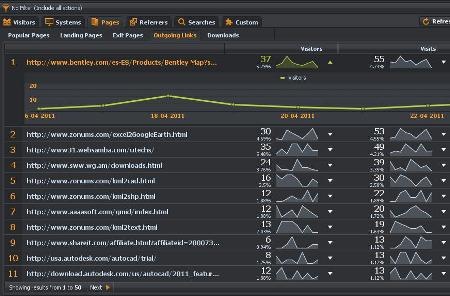




déan iarracht conas seoltaí a thiontú go comhordanáidí
MÓR A DHÉANFAIDH TÚ SEOLTAÍ A CHOMHTHÉACS I gCOMHORDAITHE UTM, LÁID AGUS LATITUDE, LIKE HAHO
?
Ní mór dom mo chomhordú a chur i bhfeidhm ar mo ghuthán mar is maith liom
Tuigim ach ní féidir liom é a mhíniú in Espanyol:
Éilíonn Google Maps comhordanáidí i bhformáid deachúil ionas go mbeidh ort do chomhordanáidí UTM a thiontú chun é a thaispeáint.
Tiontaigh na comhordanáidí UTM ar mo shuíomh Gréasáin - http://www.hamstermap.com agus is féidir leat dul go dtí léarscáileanna google chun iad a thaispeáint.
Nó, má tá go leor áiteanna le taispeáint agat, is féidir leat iad a chur ar Google Maps ag úsáid uirlis QUICK MAP ar an suíomh céanna.
an Guy an tslat
Is é an rud a tharlaíonn ná nach feidhmchlár Google atá ann, cé go bhforbraítear é do Chrome.
Agus sílim go bhfágann Google rudaí bunúsacha amach freisin do chuideachtaí eile chun leas a bhaint astu agus chun ...
Tremendo an clár beag, beidh mé é a shuiteáil ceart anois. Is é an rud nach dtuigim ná conas nach gcuirfeá i bhfeidhm é mar ghnáthchaighdeán do gach brabhsálaí, is cuma cé acu ó Google atá an chrome, éascódh sé úsáid léarscáileanna Google ar gach ardán.
MAITH AN-MAIDIR
Tá sé seo an-mhaith liom an clár a íoslódáil saor in aisce, a rá liom conas a bheith ag obair leis na tagairtí sin go léir, tá siad an-úsáideach le haghaidh suirbhéanna topagrafacha i murlaigh chósta atá an-dúnta ag a mangroves agus tá costas oibre agam agus tá croí Google úsáidte agam agus tá sé an-difriúil seo níos mó iomlán
Bíonn ailt den scoth i gcónaí a fhoilsíonn geofumadas, an-spéisiúil, a choinníonn an bealach sin.